Apa itu Partisi Cadangan Sistem di Windows 11/10
Saat Anda menginstal Windows 11/10 atau Windows 8/7 pada disk yang diformat dengan rapi, partisi pertama akan dibuat pada disk di awal hard disk. Partisi ini disebut System Reserved Partition . Setelah itu, ia menggunakan ruang disk yang tidak terisi saldo untuk membuat drive sistem Anda dan menginstal sistem operasi.
Saat Anda membuka folder Komputer(Computer) , Anda tidak akan melihat Partisi Cadangan Sistem karena tidak diberi huruf disk. Anda hanya akan melihat Drive Sistem(System Drive) atau Drive C. (C Drive)Untuk melihat Partisi Cadangan Sistem(System Reserved Partition) , Anda harus membuka Manajemen Disk(Disk Management) .
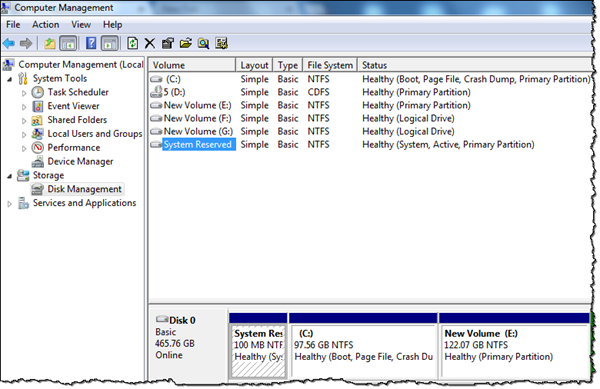
Apa itu Partisi Cadangan Sistem(System Reserved Partition) di Windows
Partisi Cadangan Sistem(System Reserved Partition) menyimpan Basis Data Konfigurasi(Boot Configuration Database) Boot , Kode Manajer Boot(Boot Manager Code) , Lingkungan Pemulihan Windows dan ruang cadangan untuk file startup yang mungkin diperlukan oleh BitLocker , jika Anda menggunakan fitur Enkripsi Drive BitLocker(BitLocker Drive Encryption) .
Itu dibuat selama instalasi Windows 10/8/7 dan Windows Server yang bersih dan segar .
Jika Anda ingin melihat isi dari partisi ini, Anda harus terlebih dahulu memberi partisi ini sebuah Drive Letter , menggunakan Disk Management . Selanjutnya(Next) buka Opsi (Options)Folder dan izinkan menampilkan file, folder, dan opsi drive tersembunyi, serta file sistem operasi yang dilindungi. Setelah Anda melakukan ini, buka File Explorer Anda untuk melihat partisi dan file yang dikandungnya. Anda mungkin melihat file seperti bootmgr, BOOTNXT , BOOTSECT.bak dan folder seperti Boot , Recovery , System Volume Information , $RECYCLE BIN, dll.
Baca(Read) : Apa itu folder SYSTEM.SAV(What is the SYSTEM.SAV folder) ?
Bisakah saya menghapus Partisi Cadangan Sistem(System Reserved Partition) di Windows 10
Di Windows 7 , ukurannya 100 MB sedangkan di Windows 8 , 350 MB. Apakah Anda membutuhkan ruang ini? Saya akan merekomendasikan Anda untuk tidak menghapus(not delete) partisi ini. Anda malah dapat mencegahnya dibuat selama penginstalan Windows . Jika Anda yakin tidak akan menggunakan BitLocker , Anda dapat melanjutkan.
Untuk melakukannya, TechNet menyarankan Anda menggunakan utilitas Diskpart(Diskpart utility) dari program penyiapan.
Di awal pengaturan Windows , tepat sebelum Anda memilih lokasi di mana Anda ingin menginstal Windows , tekan Shift+F10 untuk membuka Command Prompt. Ketik diskpart untuk masuk ke lingkungan Diskpart . Gunakan pilih disk 0(select disk 0) dan buat partisi primer(create partition primary) untuk membuat partisi baru secara manual. Lanjutkan dengan instalasi Windows menggunakan partisi baru ini sebagai lokasi pengaturan.
Lihat posting ini jika Anda menerima Kami tidak dapat memperbarui kesalahan partisi yang dipesan sistem .(See this post if you receive We couldn’t update the system reserved partition error.)
Related posts
Apa itu EFI? Bagaimana cara mengidentifikasi EFI System Partition pada Windows 11/10?
Best Free Partition Manager software untuk Windows 10
Cara Menghapus Volume or Drive Partition di Windows 11/10
Cara Memeriksa apakah Disk menggunakan GPT or MBR Partition di Windows 10
Extend Volume option berwarna abu-abu atau dinonaktifkan di Windows 11/10
Splwow64.exe - System Error saat mencetak pada Windows 10
Nyalakan dan Enable System Restore di Windows 10
Cara Menampilkan Details pane di File Explorer di Windows 10
Apa itu MSConfig or System Configuration Utility di Windows 10
Apa itu PLS file? Bagaimana cara membuat PLS file di Windows 11/10?
Bagaimana menjalankan DISM di Windows 11/10 untuk memperbaiki Windows System Image
System & User Environment Variables di Windows 10 Dijelaskan
Fix Crypt32.dll tidak ditemukan atau hilang kesalahan di Windows 11/10
Cara Memeriksa Shutdown and Startup Log di Windows 10
Cara Menggunakan Charmap and Eudcedit Alat Built-in Windows 10
Apa itu Windows.edb file di Windows 10
Cara Mengubah Default Webcam di komputer Windows 10
Di mana System Control Panel System di Windows 10, sekarang?
Cara Mengubah Default System Font di Windows 10
Fix SYSTEM SERVICE EXCEPTION Blue Screen pada Windows 10
